
این روزها، ابزارهای کنفرانس تحت وب و متن باز بسیاری در دسترس هستند و جایگزینهای غیررایگانی نیز وجود دارد؛ که هنوز هم ویژگیها و کارکردهای یکسانی با این کنفرانسهای متن باز ارائه میدهند. اگر در یک آموزشگاه آنلاین عضو هستید، گاهی اوقات ممکن است برای همکاری از راه دور، ارائه نسخهی آزمایشی یا دورههای آموزشی، به ابزارهای کنفرانس تحت وب نیاز داشته باشید. در حقیقت، نرم افزار کنفرانس وب متن باز این فرصت را به شما میدهد؛ تا کلاسهای آموزشی مجازی تشکیل دهید، با تیم خود از راه دور همکاری کنید و بدون پرداخت هزینههای سنگین ماهیانه، پشتیبانیهای شخصی به فراگیران ارائه دهید. یکی از محبوب ترین ابزارهای کنفرانس تحت وب که ما در این مقاله پیرامون آن صحبت خواهیم کرد، ابزار "bigbluebutton" است؛ که یک راه حل بسیار بزرگی است و امروزه توسط برخی نهادها مورد استفاده قرار میگیرد.
BigBlueButton چیست؟
Bigbluebutton یا به اختصار "bbb"، یک سیستم کنفرانس تحت وب رایگان برای یادگیری آنلاین است؛ که امکان به اشتراک گذاری اسناد، دوربین وب، صدا، چت و دسکتتاپ شما را در طی یک جلسه زنده و زمان واقعی فراهم میکند. این ابزار همچنین امکان ضبط یک جلسه برای پخش دوباره کلیه مطالب آن دوره را فراهم مینماید و این قابلیت بزرگ را دارد؛ که به عنوان یک افزونه با انواع پلتفرمها مانند WordPress و Moodle برای یادگیری آنلاین ادغام شود. جلسات در Bigbluebutton از دو نقش اصلی برای کاربران استفاده میکنند:
- بیننده: میتواند به عنوان یک دانشجو در نظر گرفته شود؛ که قادر به چت کردن، انتشار یک نماد، ارسال و دریافت صدا و ویدئو و پاسخ به نظرسنجیها میباشد.
- مجری: میتواند به عنوان مربی در نظر گرفته شود و علاوه بر کلیه قابلیتهای یک بیننده، قادر به فعال و غیرفعال کردن فعالیتهای دیگر بینندگان، جلوگیری از افراد برای ورود به گروه و یا انتخاب افراد به عنوان مجری نیز است.
در این مقاله چگونگی نصب BigBlueButton 1.1، برروی Ubuntu 16.04 شرح داده میشود. جزئیات بیشتر را در مورد "bbb" میتوانید در وب سایت رسمی آن مطالعه نمایید.
حداقل نیازهای سرور برای نصب BigBlueButton 1.1، موارد زیر میباشد:
- نسخه سیستم عامل 64 بیتی Ubuntu 16.04
- 4 گیگابایت حافظه آزاد با فضای حافظه swap (8 گیگابایت حافظه بهتر است)
- CPU چهار هسته ای 2.6 گیگاهرتز (یا سریعتر)
- پورتهای TCPی 80 ، 443 و 1935 قابل دسترس باشند.
- در صورت نیاز به پیکربندی SSL (توصیه میشود) پورت TCP 7443 در دسترس باشد، در غیر این صورت، پورت 5066 قابل دسترس باشد.
- پورتهای UDP 16384 - 32768 در دسترس باشند.
- پورت 80 توسط برنامه دیگری استفاده نشود.
- 500 گیگابایت دیسک آزاد برای ثبت سرور فیزیکی و حداقل 40 گیگابایت برای یک سرور مجازی
- پهنای باند 100 مگابیت بر ثانیه و متقارن در سرعت دریافت و ارسال اطلاعات
اگر دو مورد آخر را نتوانستید برآورده کنید، باید فضای دیسک آزاد بیشتری برای ثبت و پهنای باند خوبی برای سرور bbb خود داشته باشید. برای دسترسی کاربر نهایی به سرور bbb، یک حداقل سرعت بارگیری 1.0 مگابیت در ثانیه و سرعت بارگذاری 0.5 مگابیت در ثانیه نیاز خواهید داشت. میتوانید به کاربران خود پیشنهاد دهید؛ که پهنای باندشان را از طریق برخی سایتها مانند speedtest.net بررسی کنند.
الف) موقعیت سرور را بررسی کنید.
سرور مربوط به کنفرانس تحت وب باید در فایل en_US.UTF-8 باشد. میتوانید موقعیت آن را با دستور زیر بررسی کنید:
# cat /etc/default/locale
# Created by cloud-init v. 0.7.9 on Thu, 29 Jun 2017 18:50:07 +0000
LANG="en_US.UTF-8"
اگر سرور در این مکان پیش فرض قرار نداشت، باید مکان آن را بصورت زیر تغییر دهید:
# apt install -y language-pack-en && update-locale LANG=en_US.UTF-8
ب) در صورت استفاده از سرور مجازی، بیتهای تولید کننده عدد تصادفی را اضافه کنید
برخلاف یک سرور فیزیکی، اگر تصمیم دارید bbb را روی یک سرور مجازی نصب کنید، باید آنتروپی یا بیتهای تولید کننده عدد تصادفی Tomcat و سایر مؤلفهها را بهبود بخشید. اگر نمیخواهید به دلیل عدم وجود آنتروپی، سیستم هنگام راه اندازی برای یک مدت طولانی مسدود شود، لازم است که haveged paquage را که یک تولید کننده آنتروپی است نصب نمایید.
# apt install -y haveged
Reading package lists... Done
Building dependency tree
Reading state information... Done
The following additional packages will be installed:
libhavege1
فرض کنید، برای اجرا تنها دسترسی ssh به سرور دارید، برای بررسی اینکه سرور فیزیکی است یا مجازی، میتوانید از دستور facter استفاده کنید:
# apt install -y facter
# facter 2> /dev/null | grep virtual
is_virtual => true
virtual => kvm
در خروجی بالا، میبینید که این یک سرور مجازی است.
# facter 2> /dev/null | grep virtual
is_virtual => false
virtual => physical
در این خروجی، سرور فیزیکی را نشان میدهد.
نصب BigBlueButton
الف) مخزن bigbluebutton را اضافه کنید.
Bigbluebutton با مخزن چند منظوره کار میکند، بنابراین باید بررسی کنید؛ که آیا چنین چیزی در مخزن شما موجود است یا خیر.
# grep "multiverse" /etc/apt/sources.list
## multiverse WILL NOT receive any review or updates from the Ubuntu
deb http://mirrors.linode.com/ubuntu/ xenial multiverse
# deb-src http://mirrors.linode.com/ubuntu/ xenial multiverse
deb http://mirrors.linode.com/ubuntu/ xenial-updates multiverse
اگر این مخزن را ندارید، میتوانید آن را به صورت زیر اضافه کنید.
echo "deb http://archive.ubuntu.com/ubuntu/ xenial multiverse" | sudo tee -a /etc/apt/sources.list
اکنون باید مخزن bbb را اضافه کنید.
wget http://ubuntu.bigbluebutton.org/repo/bigbluebutton.asc -O- | sudo apt-key add -
--2017-07-21 17:00:41-- http://ubuntu.bigbluebutton.org/repo/bigbluebutton.asc
Resolving ubuntu.bigbluebutton.org (ubuntu.bigbluebutton.org)... 104.130.209.130
Connecting to ubuntu.bigbluebutton.org (ubuntu.bigbluebutton.org)|104.130.209.130|:80... connected.
HTTP request sent, awaiting response... 200 OK
Length: 3112 (3.0K) [application/octet-stream]
Saving to: ‘STDOUT’
- 100%[===================================>] 3.04K --.-KB/s in 0s
2017-07-21 17:00:42 (509 MB/s) - written to stdout [3112/3112]
OK
سپس باید URL بستههای bbb را مشخص نمایید.
echo "deb http://ubuntu.bigbluebutton.org/xenial-110/ bigbluebutton-xenial main" | sudo tee /etc/apt/sources.list.d/bigbluebutton.list
deb http://ubuntu.bigbluebutton.org/xenial-110/ bigbluebutton-xenial main
اکنون URL بستههای bbb را مشاهده کنید.
# echo "deb http://ubuntu.bigbluebutton.org/xenial-110/ bigbluebutton-xenial main" | sudo tee /etc/apt/sources.list.d/bigbluebutton.list
deb http://ubuntu.bigbluebutton.org/xenial-110/ bigbluebutton-xenial main
اکنون سرور خود را قبل از نصب بهروزرسانی نمایید.
# apt update && apt dist-upgrade -y
ب) BigBlueButton را با مؤلفهاش نصب کنید.
اکنون میتوانید bbb را کامل نصب نمایید. با نصب bbb تمام اجزای آن مانند Tomcat، ffmpeg، libreoffice، nginx، Ruby و برخی دیگر نصب میشوند.
# apt install bigbluebutton
Reading package lists... Done
Building dependency tree
Reading state information... Done
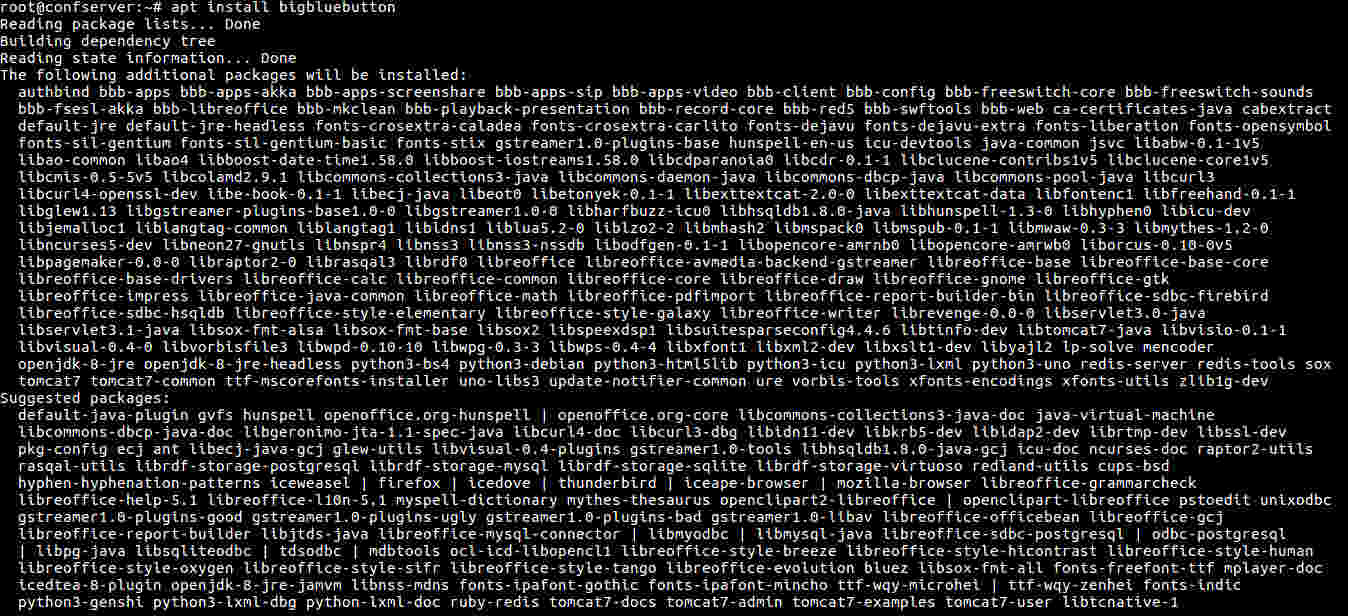
اکنون باید موافقت نامه مجوز کاربر نهایی (EULA) را بپذیرید.
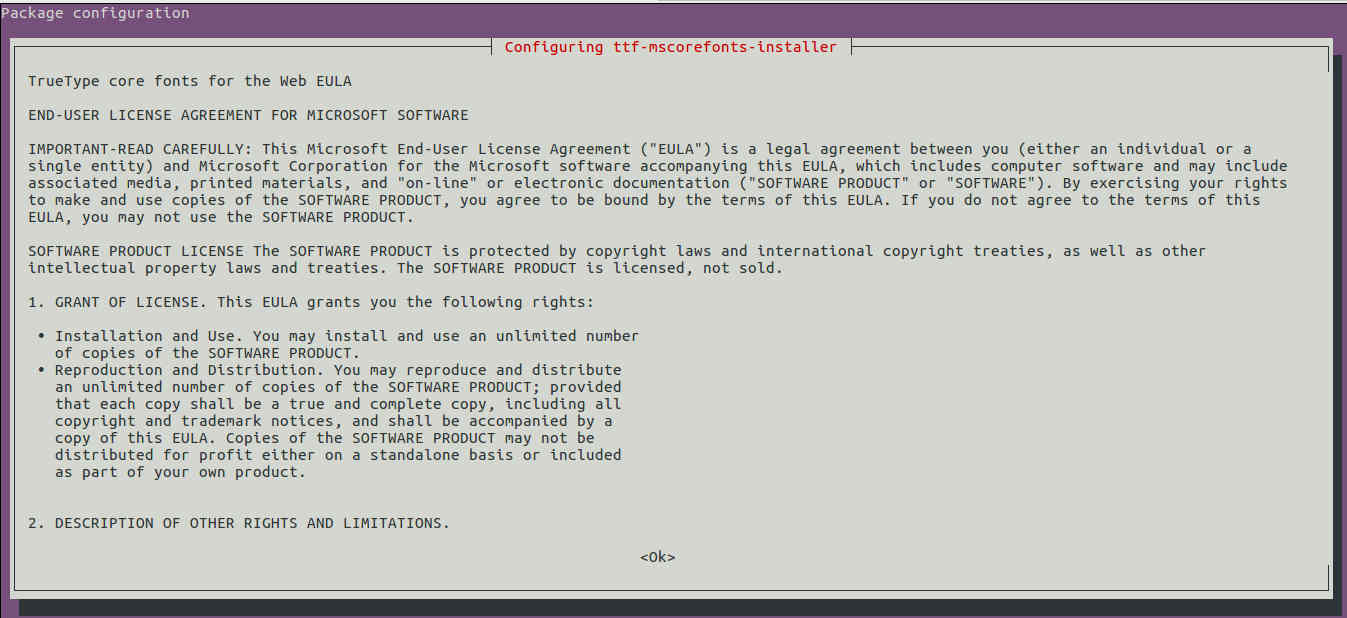

اکنون میتوانید نصب را تمام کنید.
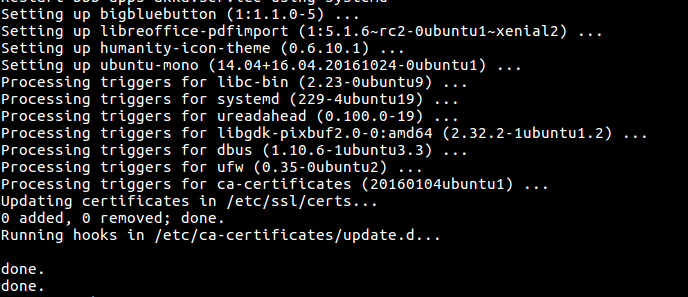
حال باید سرور bbb خود را مجدداً راه اندازی کنید:
# bbb-conf --restart
Restarting BigBlueButton 1.1.0 ...
Stopping BigBlueButton
Starting BigBlueButton
** Potential problems described below **
.........
میبینید که هیچ خطایی پیدا نشده است. اکنون میتوانید پیکربندی bbb را با دستور زیر بررسی کنید:
# bbb-conf --check
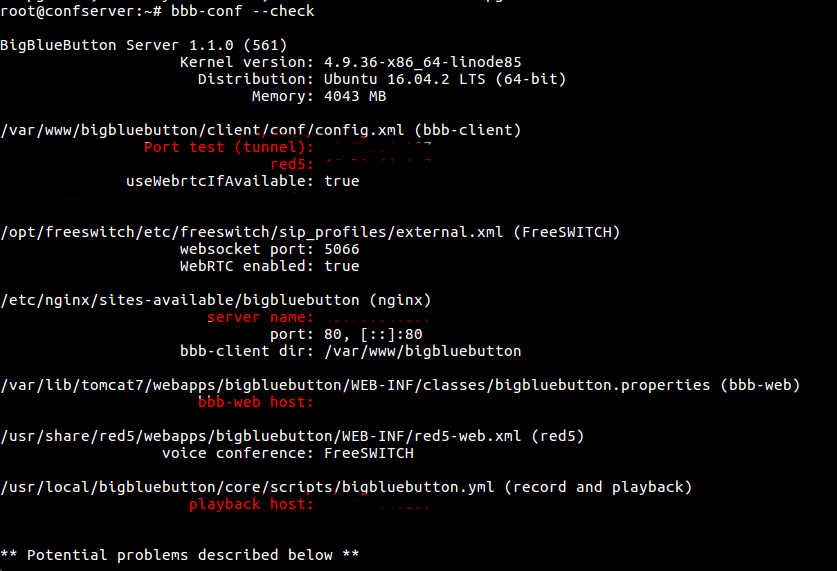
رنگهای قرمز اطلاعاتی را نشان میدهند؛ که در آن آدرس IP سرور خود را مشاهده خواهید کرد. اگر میزبان bbb-web را مشاهده کردید، این همان آدرس IP است؛ که برای دسترسی به صفحه وب bbb استفاده میشود. بنابراین اگر رابطهای زیادی دارید، میتوانید، این رابط را برای استفاده (آدرسIP) با دستور زیر تنظیم کنید.
# bbb-conf --setip ip_address
یا اگر هاست نیم دارید، استفاده از آن برای ارتباط کلاینت شما با سرورتان ساده تر است. این نیز به همان صورت تنظیم میشود، اما به جای آدرس IP از هاست نیم سرور استفاده کنید.
# bbb-conf --setip hostname
سپس سرویسهای bbb را مجدداً راه اندازی نمایید.
# bbb-conf --restart && bbb-conf --check
هنگامیکه برخی تغییرات را انجام میدهید، میتوانید فایلهای گزارش را پاک کرده و دوباره پیکربندی خود را بررسی نمایید.
# bbb-conf --clean && bbb-conf --check
اکنون برای اینکه بتوانید به صفحه آزمایشی bbb دسترسی پیدا کنید، باید نسخههای آزمایشی API را که با JSP کار میکند نصب نمایید و این برای bbb ضروری است، در غیر این صورت هنگام ورود به سیستم، با خطای 404 Not Found برخورد خواهید کرد. به شرح زیر عمل کنید:
# apt install -y bbb-demo
Reading package lists... Done
Building dependency tree
Reading state information... Done
The following NEW packages will be installed:
bbb-demo
به شما توصیه میکنیم، یک سرویس خودآزمایی bbb نصب نمایید؛ چراکه میتواند در تشخیص مشکلات شبکه و پیکربندی به شما کمک کند.
# apt install -y bbb-check
Reading package lists... Done
Building dependency tree
Reading state information... Done
The following NEW packages will be installed:
bbb-check
بیایید دوباره پیکربندی را بررسی کنیم.
# bbb-conf --restart && bbb-conf --check
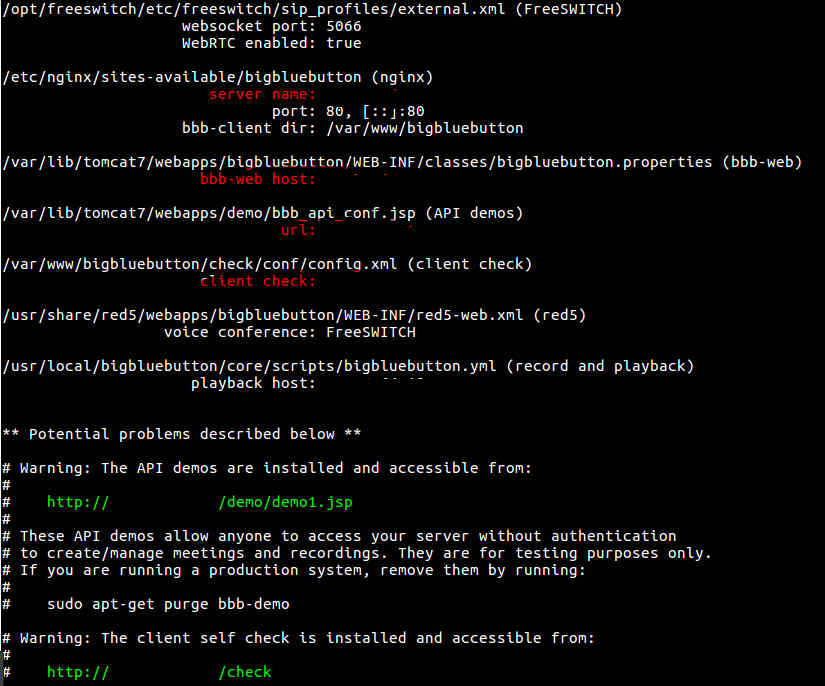
آدرس اول با رنگ سبز لینک دسترسی مستقیم به bbb demo1 است و لینک دوم سرویس مورد استفاده برای تشخیص مشکلات پیکربندی (بسته bbb-check) را نشان می دهد. با وارد کردن آدرس دوم نشان داده شده، میتوانید مشکل را تشخیص دهید.
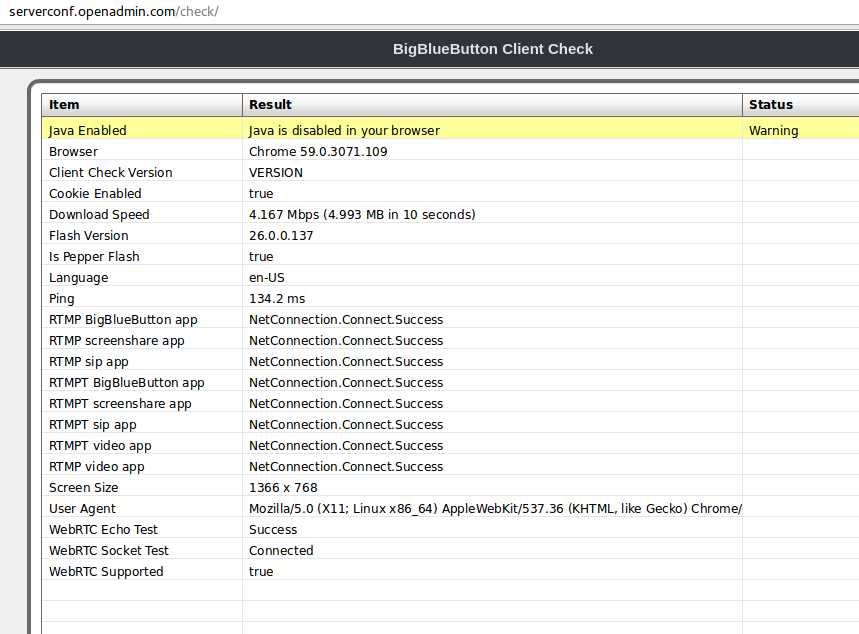
اتصال به صفحه مدیریت BigBlueButton
اکنون میتوانید با استفاده از هاست نیم یا IP سرور خود به صورت http://bbb-host یا http://bbb-ip به صفحه وب bbb خود متصل شوید.
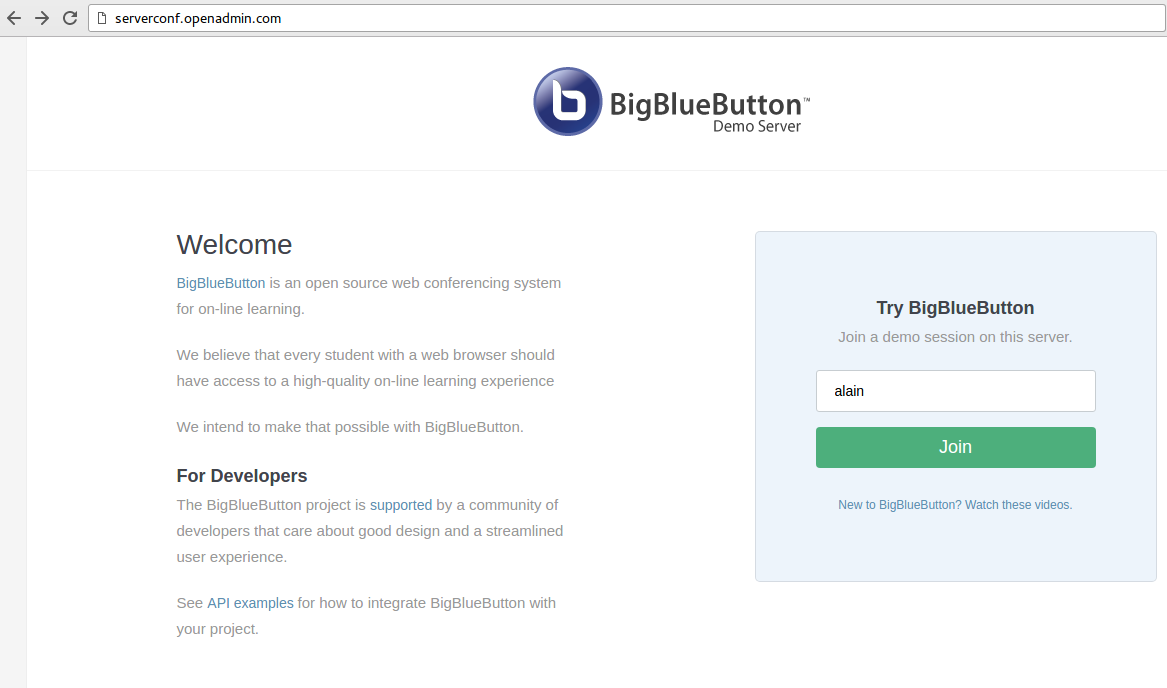
وقتی که میخواهید به یک جلسه آزمایشی بپیوندید، صفحه نمایش زیر را مشاهده میکنید.
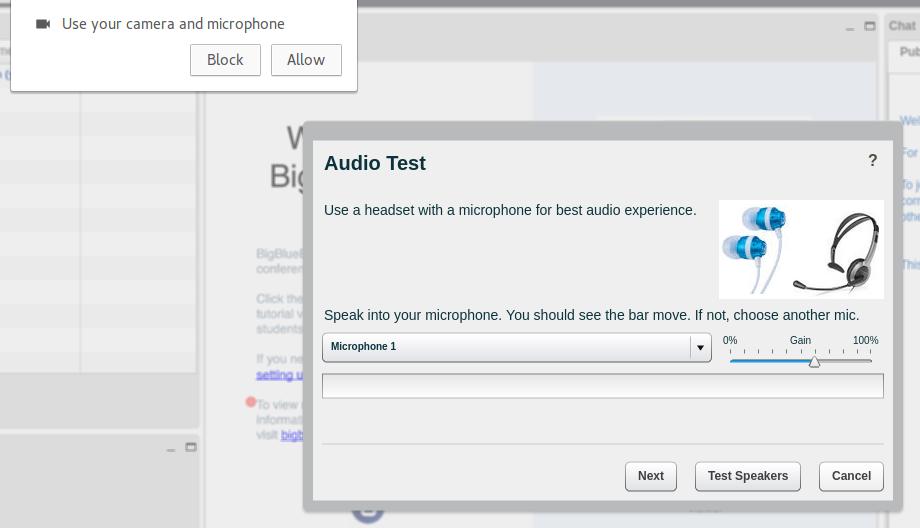
از شما خواسته میشود؛ تا مجوز میکروفون خود را بدهید، سپس صفحه پیش فرض زیر به شما نمایش داده میشود.
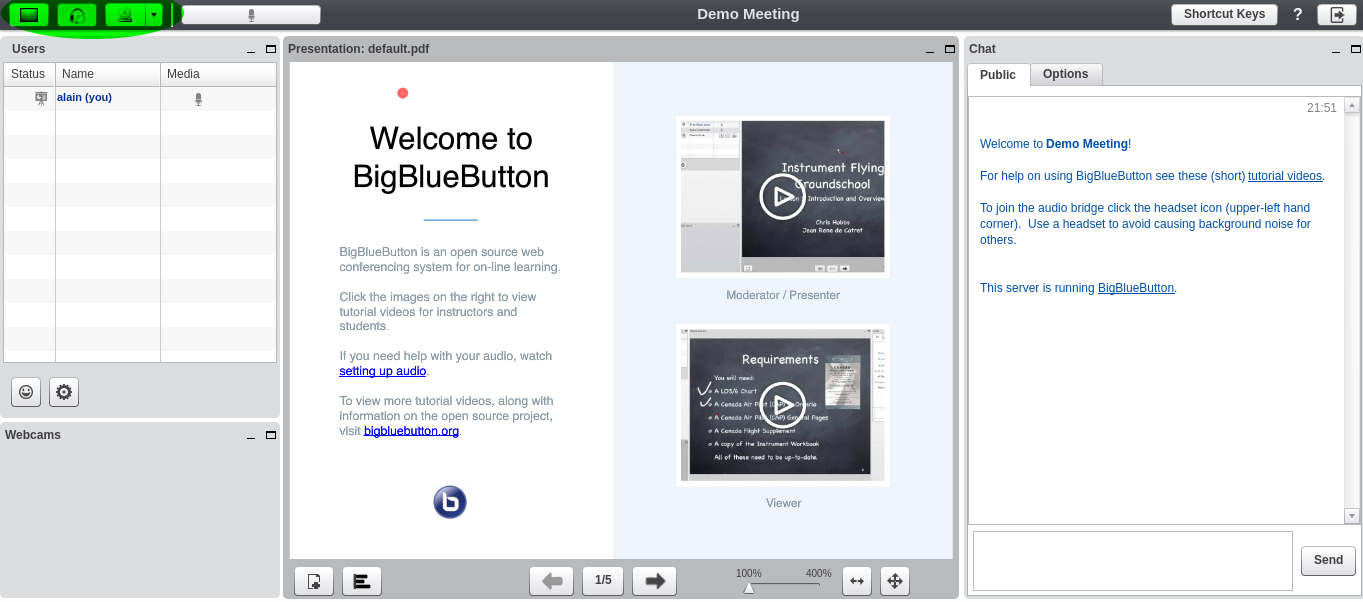
در حین ارائه، میتوانید برخی از اقدامات نشان داده شده در تصویر زیر را انجام دهید.
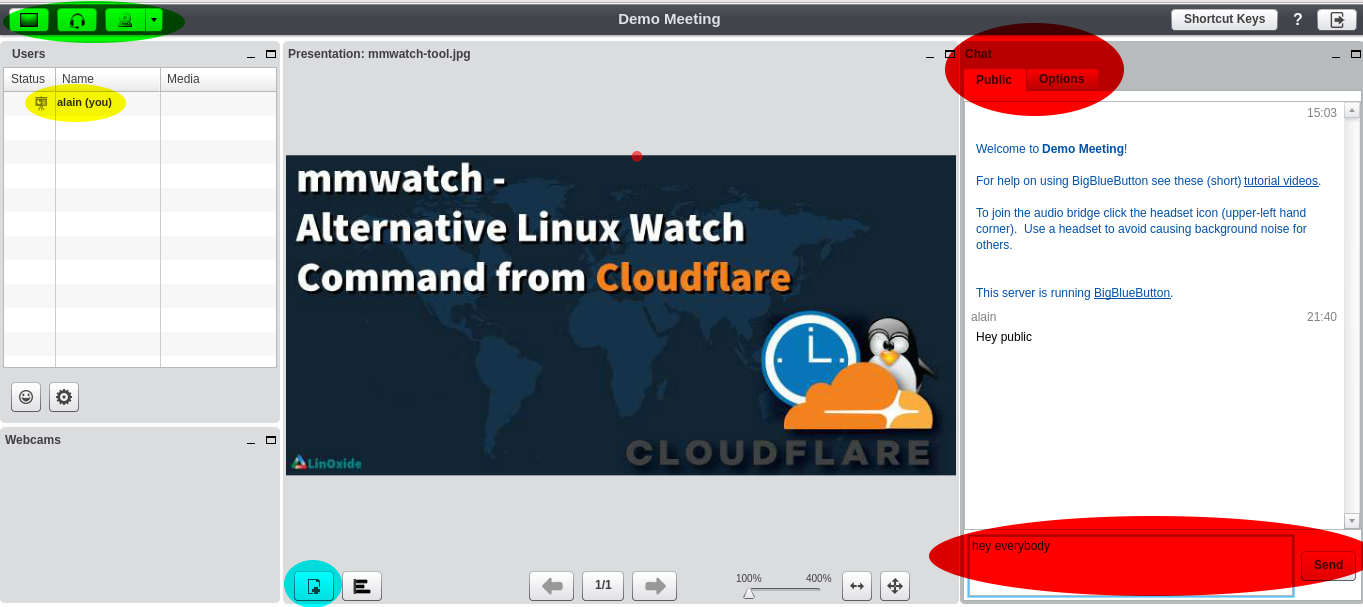
می توانید مشاهده کنید:
جایی را که میتوانید دسک تاپ، دوربین و میکروفون خود را در طول کنفرانس با رنگ سبز به اشتراک بگذارید.
رنگ کاربران حاضر در کنفرانس را
رنگ اتاق گپ (عمومی و خصوصی) را با کاربران
جایی را که میتوانید یک ارائه برای اشتراکگذاری در طول کنفرانس با رنگ آبی اضافه کنید.
BigBlueButton دارای اتاقهای جلسات پیش فرضی است؛ که میتوانید هنگام استفاده از لینک http: //bbb-hostname/demo/demo1.jsp یا http: //bbb-ip/demo/demo1.jsp به صورت زیر مستقیما استفاده کنید:
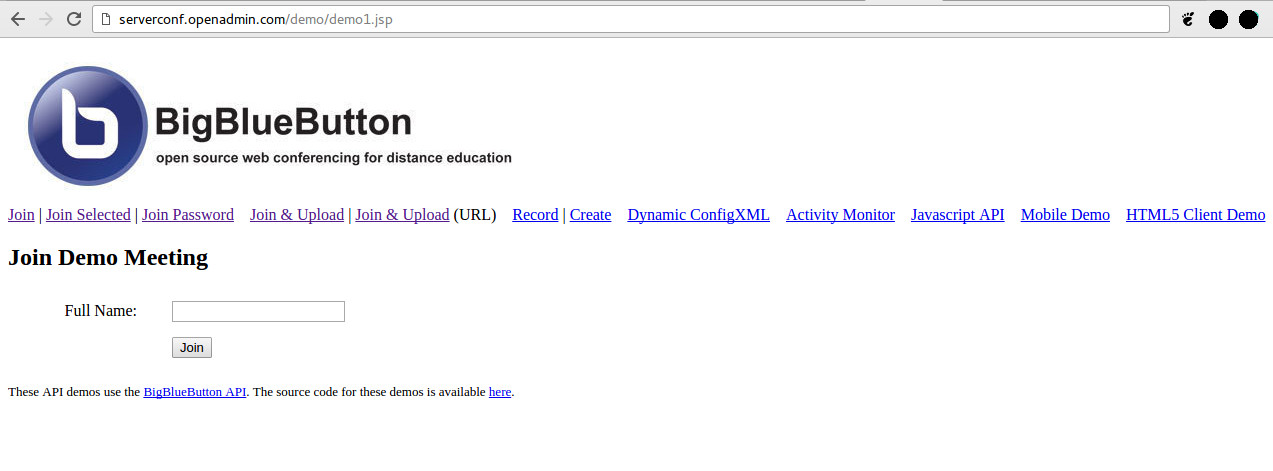
برخی از ملاقاتهای آزمایشی وجود دارد، که در آن شما میتوانید به عنوان مثال، دسترسی ملاقات را با یک رمزعبور مشخص شده برای کاربران مجاز تعریف کنید و یا اینکه امکان انتخاب اتاق جلسات را برای کاربرانی که مایل به پیوستن هستند، فراهم نمایید.
منبع:
 درایور و شبکه Overlay در Docker
درایور و شبکه Overlay در Docker  رفع مشکل "To change this page, upload a new index.html to your private_html folder"
رفع مشکل "To change this page, upload a new index.html to your private_html folder"  دستور rm در لینوکس
دستور rm در لینوکس  حذف تمام containerها در Docker
حذف تمام containerها در Docker
کاش برا GreenLight هم آموزش میذاشتید
ممنون از اینکه با ما همراه هستین.
از پیشنهادتون متشکرم؛ در برنامه قرار میدیم.
آموزش راه اندازی GreenLight منتشر شد:
https://www.jeyserver.com/fa/blog/how-to-install-greenlight
میتونید از این آموزش استفاده بفرمایید.
شما برای راه اندازی BBB ابتدا نیاز به تهیه یک سرور دارید؛ بعد از تهیه سرور باید از طریق SSH به سرورتون متصل بشید و دستورات فوق رو در ترمینال سیستمتون وارد کنید.
میتونید با طریق پشتیبانی آنلاین جی سرور در مورد تهیه سرور و مشخصات مورد نیازتون مشورت بفرمایین.
استاد من بیگ بلو رو نصب کردم ولی زمانی که اتاق میسازم میخوام وارد بشم not found میزنه
برای بررسی مشکلتون نیاز به اطلاعات بیشتری هست.
میتونید از طریق ایمیل hosni [at] jeyserver [dot] com بهم پیام بدید تا در خصوص این مشکل صحبت کنیم.